win10台式电脑怎样设置开机密码 台式win10电脑开机密码设置步骤
更新时间:2023-09-05 16:54:15作者:xinxin
许多用户在入手台式win10电脑之后,为了保护系统中存放的文件安全,因此也会通过设置开机密码登录来保护个人隐私,可是有些用户刚接触win10系统时间不久,因此可能还不熟悉win10台式电脑怎样设置开机密码,其实方法很简单,接下来小编就来教大家台式win10电脑开机密码设置步骤,一起来看看吧。
推荐下载:win10 64位镜像
具体方法:
1、点击桌面右下角的开始按钮。
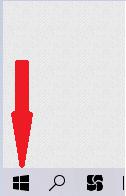
2、打开开始按钮后,点击设置按钮。
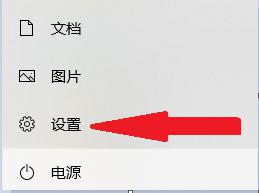
3、在Windows设置界面中,点击账户。
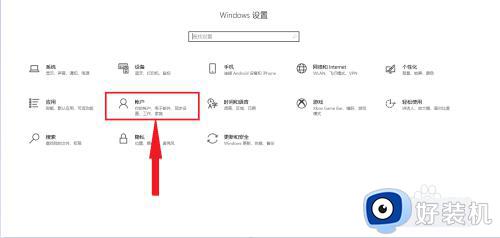
4、在账户选项中点击,登录选项。
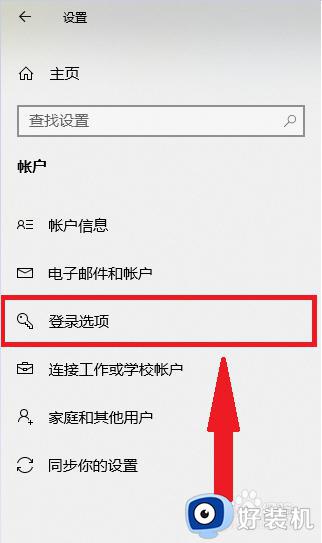
5、在登录选项中,点击密码。
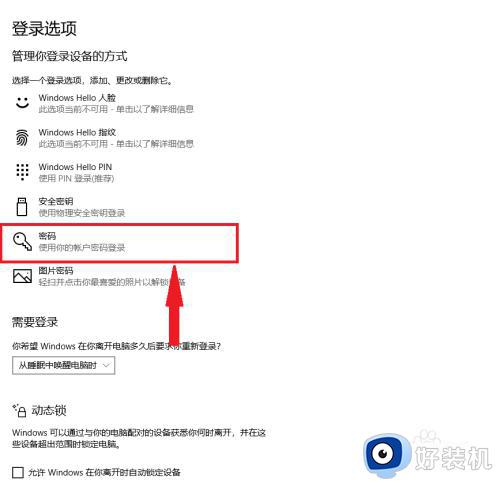
6、在文本框中,填写密码,确认密码(重复密码),密码提示(避免忘记的提示信息)。输入完成后点击下一页,完成密码配置。
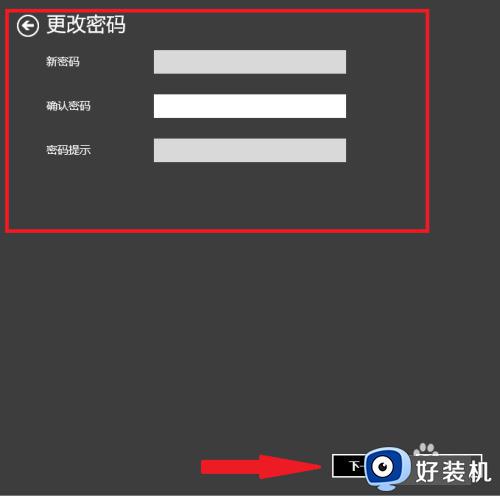
上述就是小编给大家带来的台式win10电脑开机密码设置步骤所有步骤了,有遇到过相同问题的用户就可以根据小编的步骤进行操作了,希望能够对大家有所帮助。
win10台式电脑怎样设置开机密码 台式win10电脑开机密码设置步骤相关教程
- 家里台式w10电脑密码忘了怎么办 win10台式电脑忘记开机密码解决方法
- dell戴尔win10忘记开机密码如何解决 dell戴尔win10忘记开机密码的找回方法
- win10电脑修改开机密码设置步骤 win10电脑如何修改开机密码
- win10电脑如何关闭开机密码 win10怎么关闭电脑开机密码
- win10电脑怎样设置开机密码 win10系统如何设置电脑开机密码
- win10登录密码在哪里设置 win10登录密码怎么设置
- win10电脑取消密码怎么操作 win10电脑怎样取消密码登录
- 电脑密码在哪里设置win10 win10设置开机密码的步骤
- win10电脑开机密码怎么设置 win10电脑开机密码设置在哪里找
- win10更改登录密码设置步骤 win10怎么修改电脑开机密码
- win10拼音打字没有预选框怎么办 win10微软拼音打字没有选字框修复方法
- win10你的电脑不能投影到其他屏幕怎么回事 win10电脑提示你的电脑不能投影到其他屏幕如何处理
- win10任务栏没反应怎么办 win10任务栏无响应如何修复
- win10频繁断网重启才能连上怎么回事?win10老是断网需重启如何解决
- win10批量卸载字体的步骤 win10如何批量卸载字体
- win10配置在哪里看 win10配置怎么看
win10教程推荐
- 1 win10亮度调节失效怎么办 win10亮度调节没有反应处理方法
- 2 win10屏幕分辨率被锁定了怎么解除 win10电脑屏幕分辨率被锁定解决方法
- 3 win10怎么看电脑配置和型号 电脑windows10在哪里看配置
- 4 win10内存16g可用8g怎么办 win10内存16g显示只有8g可用完美解决方法
- 5 win10的ipv4怎么设置地址 win10如何设置ipv4地址
- 6 苹果电脑双系统win10启动不了怎么办 苹果双系统进不去win10系统处理方法
- 7 win10更换系统盘如何设置 win10电脑怎么更换系统盘
- 8 win10输入法没了语言栏也消失了怎么回事 win10输入法语言栏不见了如何解决
- 9 win10资源管理器卡死无响应怎么办 win10资源管理器未响应死机处理方法
- 10 win10没有自带游戏怎么办 win10系统自带游戏隐藏了的解决办法
